Cara membuka blokir website yang diblokir oleh Admin
Diterbitkan: 2023-01-08Mau buka blokir website yang diblokir Admin ? Setiap orang memiliki caranya masing-masing, dan itu termasuk bagaimana mereka ingin mengakses internet. Bagi sebagian orang, ini artinya mereka ingin bisa mengakses website yang diblokir oleh adminnya. Ini biasanya karena mereka bekerja di kantor yang melarang situs web tertentu. Namun, ada beberapa langkah sederhana yang dapat Anda lakukan untuk membuka blokir situs web yang diblokir oleh admin Anda. Dalam posting ini, kami akan melalui langkah-langkah ini dan menunjukkan kepada Anda cara membuka blokir situs web yang diblokir oleh admin Anda.
Daftar isi
Alasan pemblokiran website oleh admin :
Berikut beberapa alasan pemblokiran website oleh admin:
- Jika situs web memiliki akses ke konten yang dibatasi, itu akan diblokir.
- Jika situs web mengalihkan atau mengganggu fokus karyawan, maka akan dilarang di tempat kerja.
- Sebuah website akan diblokir jika mengandung materi dewasa, khususnya untuk anak-anak, seperti kekerasan, ketelanjangan, dll.
- Jika situs web mengakses konten yang melanggar hukum, situs tersebut dapat dibatasi.
- Jika situs web berisi file atau skrip berbahaya, situs tersebut mungkin akan dibatasi.
Cara membuka blokir website yang diblokir oleh Admin
1. Menggunakan VPN
VPN juga dikenal sebagai (Virtual Private Network) digunakan untuk membuat koneksi jaringan yang aman saat menggunakan jaringan publik dan juga digunakan untuk menyembunyikan identitas online kita dan mengenkripsi aktivitas internet kita.
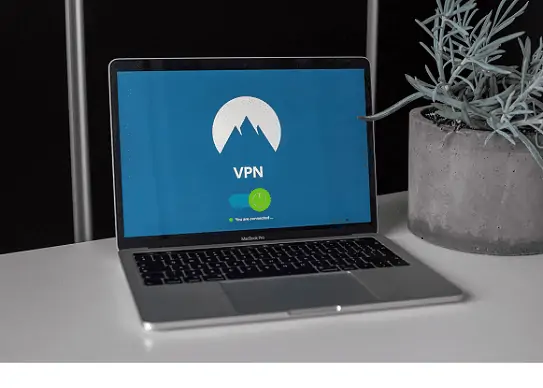
Metode paling efisien untuk membuka blokir situs web adalah dengan bantuan VPN. VPN (Virtual Private Network) adalah metode paling umum yang digunakan untuk membuka blokir situs web. VPN membantu menciptakan jaringan yang aman, dapat menutupi identitas online Anda dan mengenkripsi data Anda.
Jenis VPN
Ada banyak VPN seperti NordVPN ( Tautan diskon khusus ), Browsec, Zenmate, Hotspot Shield, Windscribe, dan banyak lagi, semuanya ini sebagian besar adalah VPN gratis dan dapat diakses di semua browser berbasis chrome seperti Google Chrome, Edge, dan lainnya. Mereka juga dapat diakses di browser Opera dan Firefox. Mari kita demonstrasikan Prosedur Menggunakan VPN “Browsec”.
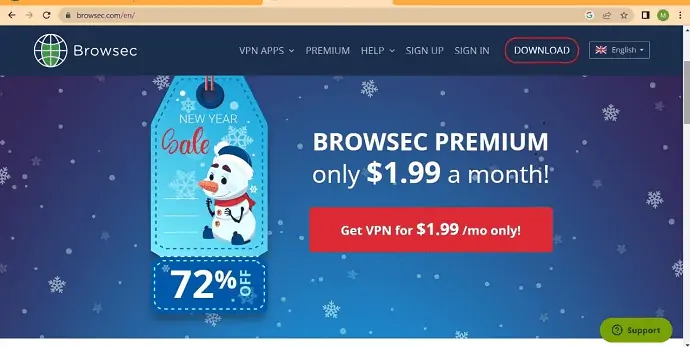
Cara membuka blokir situs web dengan menggunakan Ekstensi VPN
Total Waktu: 5 menit
LANGKAH-1: Dapatkan VPN
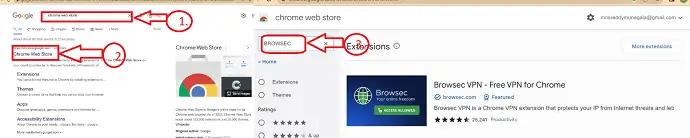
Untuk menginstal Vpn "Browsec", Buka Toko Web Chrome dari browser Anda dan Ketik "Browsec" di kotak pencarian "Ekstensi" di sudut kanan atas Anda akan menemukan hasil Pencarian dari Browsec VPN.
LANGKAH-2: Instal VPN
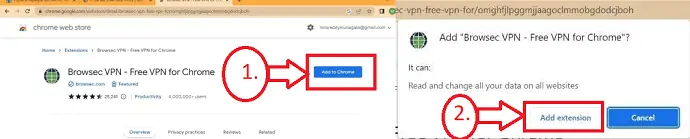
Klik Browsec VPN dari hasil Pencarian dan jendela baru akan muncul, klik "Tambahkan ke Chrome". Jendela baru akan Muncul, dan klik ikon "Tambahkan Ekstensi".
LANGKAH-4: Mengakses VPN
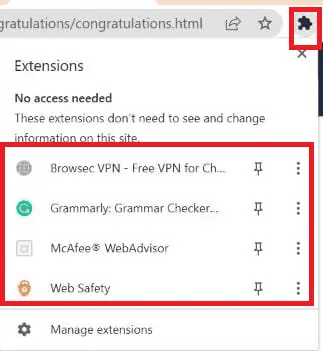
Setelah mengklik ikon "Tambahkan Ekstensi", Browsec VPN akan diunduh dan disematkan di menu ekstensi Anda. Klik ikon ekstensi di pojok kanan atas browser Anda, dan daftar Ekstensi yang dipasang di browser Anda akan ditampilkan.
LANGKAH-5: Pilih Ekstensi Browsec
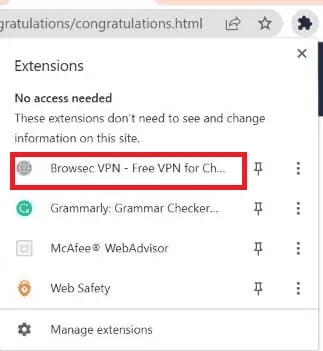
Klik ekstensi Browsec dari daftar ekstensi yang ditampilkan di ekstensi browser Anda, Anda dapat melihat antarmuka VPN Browsec diinstal dengan daftar server lokasi virtual.
LANGKAH-6: Masuk dan Akses situs web
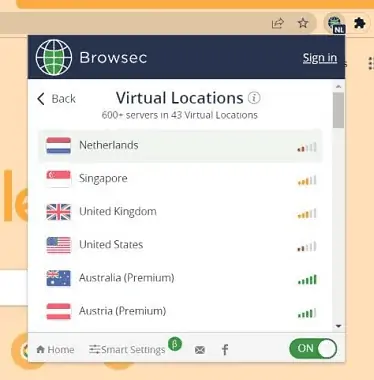
Itu dia! Pilih server lokasi Virtual yang Anda inginkan dan akses situs web yang diblokir tanpa Gangguan apa pun.
Memasok:
- Google krom
Peralatan:
- menelusuric
Bahan: Perangkat Lunak
- Terkait: 9 layanan VPN Gratis Terbaik
- 11 layanan VPN Premium Teratas
2. Menggunakan Server Proxy :
Server proxy digunakan untuk Menjelajah internet secara pribadi dengan mengubah alamat IP dan data identifikasi pribadi pengguna lainnya. Ada 2 metode untuk memblokir situs web melalui server proxy.

Metode-1: Membuka blokir melalui situs web proxy
Membuka blokir melalui situs web proxy adalah metode termudah. Anda dapat menemukan banyak situs web proxy yang digunakan untuk membuka blokir situs web yang diblokir. Sebagai contoh, kami memiliki situs web yang disebut proxysite dan juga membuka blokir-proxy. Langkah-langkah sederhana di bawah ini membantu Anda memahami Membuka blokir situs web melalui situs proxy.
- Buka browser apa pun di komputer Anda dan kunjungi situs proxy. Disini saya menggunakan “ProxySite.com” untuk membuka blokir website yang diblokir oleh Admin.
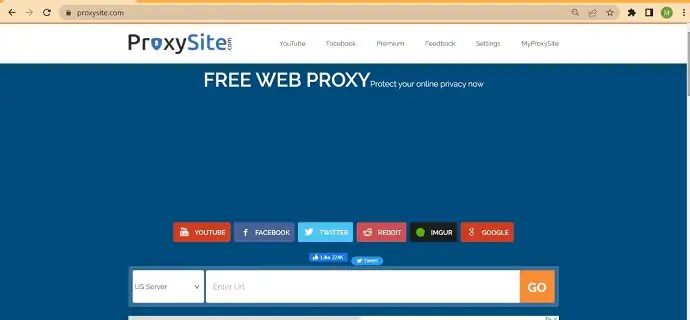
- Ketik situs web yang ditentukan di atas di bilah Pencarian browser Anda.
- Anda akan menemukan situs web proxy yang diperlukan dibuka di browser Anda dan Anda akan menemukan bilah pencarian di situs web.
- Kotak pencarian ini memungkinkan Anda untuk mengakses server dari lokasi yang berbeda.
- Pilih server lokasi yang Anda butuhkan pada awalnya.
- Dapatkan URL situs web yang perlu dibuka blokirnya dan ketik di kotak pencarian Url dengan memilih lokasi server yang diperlukan yang ditentukan di samping URL.
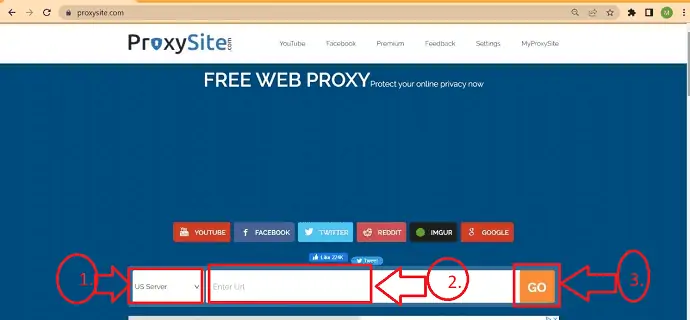
- Itu dia! situs web Anda tidak diblokir dan dapat diakses tanpa gangguan apa pun.
Metode 2: Membuka blokir dengan mengedit pengaturan browser
Metode ini sama sekali berbeda dari metode di atas dan Akan Membuka blokir situs web dengan bantuan mengubah pengaturan browser Anda di sistem. Ikuti langkah-langkah seperti yang ditentukan di bawah ini:
- Untuk menerapkan metode ini, Anda perlu memperoleh alamat IP dan Port proxy pada awalnya.
- Anda dapat memperoleh alamat IP dan port yang berbeda dari beberapa situs web tertentu seperti “mata-mata”.
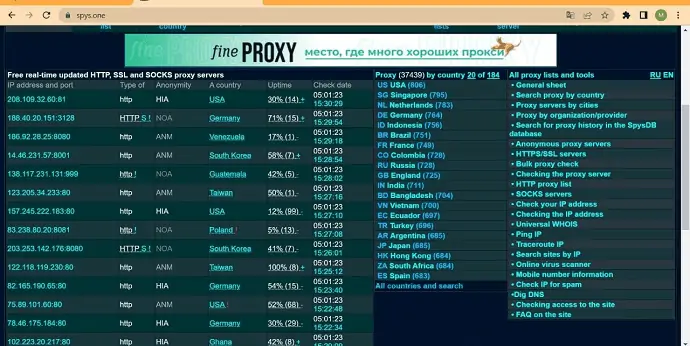
- Buka browser Chrome dan klik 3 titik vertikal yang ada di pojok kanan atas browser.
- Munculan akan muncul dan klik ikon "Pengaturan" dan jendela baru akan muncul untuk mengklik ikon "Sistem".
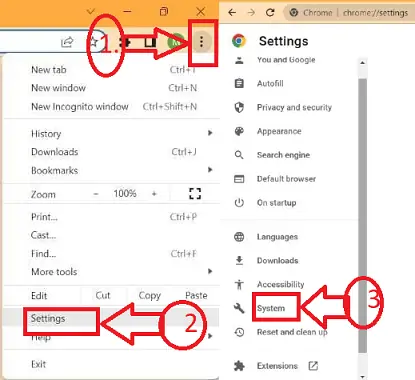
- Jendela baru akan terbuka dan Anda dapat menemukan opsi "Buka pengaturan proxy komputer Anda" Klik di atasnya, dan Anda akan diarahkan ke menu jaringan & internet sistem di mana Anda dapat menemukan opsi "Gunakan server proxy".
- Anda dapat menemukan ikon penyiapan di sebelah ikon "Gunakan server proxy", klik di atasnya.
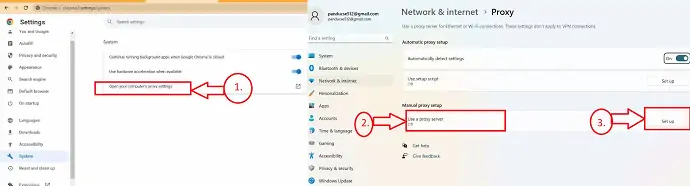
- Jendela "Edit Proxy server" akan muncul. Nyalakan server proxy dan salin semua alamat IP dan porta dari situs web “Spys.one”.
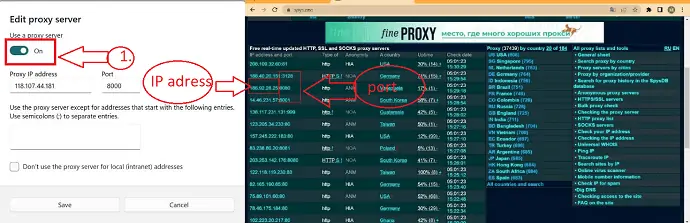
- Rekatkan alamat IP dan Port yang disalin di area jendela yang ditentukan dan klik "Simpan" dan Selesai! dan buka situs web yang diblokir dan akses dengan nyaman.
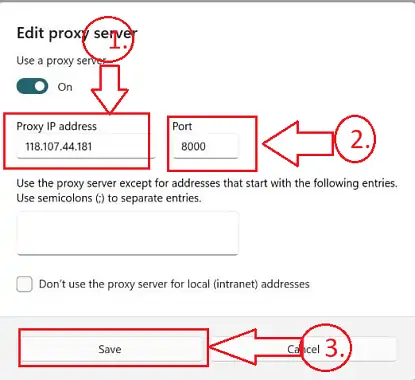
Demikian pula, kita dapat mengakses pengaturan proxy di browser lain seperti Mozilla dan Opera dengan mengikuti prosedur yang sama di atas.
Kesimpulan:
Terkadang, Anda mungkin perlu membuka blokir situs web yang telah diblokir oleh admin. Ini bisa menjadi tugas yang sulit, tetapi dengan bantuan posting blog kami, Anda dapat dengan mudah membuka blokir situs web dan mengaksesnya. Yang perlu Anda lakukan hanyalah mengikuti langkah-langkah sederhana kami, dan Anda akan membuka blokir situs web dalam waktu singkat. Kami harap ini membantu, dan kami berharap yang terbaik untuk Anda!
Saya harap tutorial ini membantu Anda untuk Cara Membuka Blokir Situs Web yang Diblokir oleh Admin . Beri tahu kami melalui bagian komentar jika Anda ingin mengatakan sesuatu. Jika Anda menyukai artikel ini, silakan bagikan dan ikuti WhatVwant di Facebook, Twitter, dan YouTube untuk tips Teknis lainnya.
- Terkait : 8 Situs Musik Terbaik yang Tidak Diblokir untuk Menikmati Musik Di Mana Saja.
- 2 Cara Membuka Blokir Teman di Facebook.
- Cara Buka Blokir Aplikasi Telegram Messenger Di Rusia, China, Indonesia, dll.,
FAQ
Bagaimana cara agar Chromebook sekolah saya membuka blokir situs web?
Arahkan ke pengaturan Chrome. Klik tautan "Blokir situs" di bawah "Pembatasan konten". Klik tombol "Tambahkan situs" setelah memasukkan URL situs web di kotak "URL".
Bagaimana saya bisa menyingkirkan administrator di Chromebook saya?
Pilih profil yang ingin Anda hapus dari halaman masuk Chromebook. Pilih panah Bawah di samping nama profil. Pilih untuk menghapus pengguna ini. Pilih untuk menghapus pengguna ini dari sembulan yang muncul.
Browser mana yang dapat mengakses situs web terlarang?
Buka blokir situs web terlarang dengan menggunakan browser Tor. Sebagai tanggapan terhadap represi online, browser Tor adalah alat anonimitas internet sumber terbuka gratis. IP Anda disembunyikan dari server tujuan dan IP server tujuan disembunyikan dari ISP Anda dengan mengirimkan data Anda melalui jaringan server sukarelawan.
Bagaimana cara menonaktifkan pembatasan administratif Chrome?
Akses antarmuka Google Admin Anda dengan masuk. Buka akun menu di konsol admin. Untuk mengubah peran, klik tautan untuk peran tersebut. Beralih ke Hak Istimewa. Gulir ke layanan di hak istimewa konsol admin. Pilih setiap hak yang Anda inginkan untuk dimiliki pengguna dalam peran ini dengan mencentang kotak yang sesuai.
